Editați fotografiile online (FotoFlexer și conceptul de strat
Editarea online a fotografiilor (FotoFlexer și conceptul de straturi. Lucrul cu straturi (2). Continuare)
Se poate întâmpla ca, după ce salvați imaginea NEWFOUND stratificat vine o nouă idee creativă că ceva în plus de a face cu unul din straturile (foto) sau mai multe straturi (fotografiile), care fac parte dintr-o singură imagine. În acest caz, ne așteptăm o surpriză rea.
„Un cadou rău“ - este imposibil de a edita imaginea noastră ca un multi-strat după salvarea și reîncărcarea în FotoFlexer. Dar nu vom schimba imediat părerea lor despre FotoFlexer. Același „nonsens“ să se întâmple, dacă lucrăm în Photoshop. Toată problema în păstrarea formatului fișierelor noastre foto:
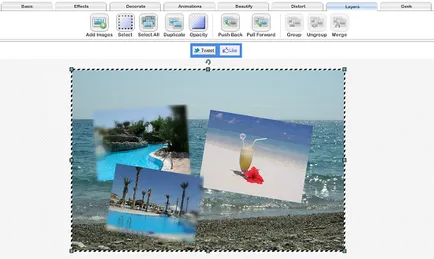
Dacă ceea ce se face în FotoFlexer, vom face în Photoshop, apoi după ce salvați imaginea stratificat în format JPG sau PNG atunci când îl redeschideți în Photoshop, ne vom confrunta cu aceeași - lipsa de stratificare și lipsa capacității de a edita individual (separat) strat. În Photoshop, posibilitatea de a continua să lucreze cu o imagine stratificat este prezent, dacă vom păstra imaginea în format Photoshop, și anume PSD. FotoFlexer, cu excepția lui „personal“ nu oferă formatul. Deci, că suspin de ușurare, va continua.
Să ne întoarcem la instrument de selecție «Select». Funcționale «straturi» Acest instrument funcționează diferit decât în funcțională «de bază». Cu aceasta nu putem selecta orice zonă de pe același strat, o fotografie, sau pentru a desemna o zonă comună de pe mai multe straturi. Scopul acestui instrument în mod izolat, în mod direct, stratul complet, s-ar putea spune chiar - denumirea sa. Cu acest instrument, suntem capabili de a identifica ascunse de ochii noștri intersecția cu celelalte straturi. Să ne uităm la exemple de modul în care funcționează acest instrument. Așa că am încărcat (pus pe panza de lucru) mai multe imagini care nu se suprapun. Pentru a face o selecție a unor straturi imagini, noi nu urmărim neapărat întreaga cale, suficient pentru a face o mică selecție pe stratul selectat. Utilizați o imagine cu un pahar și o floare. Slap clic o dată pe instrumentul «Select», și apoi face selecție foarte mici, țineți apăsat butonul stâng al mouse-ului:
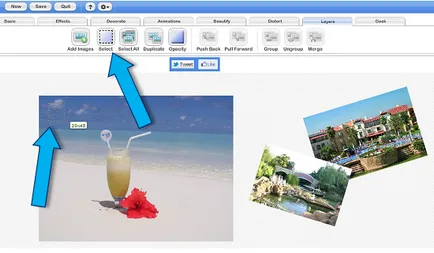
Acum, opriți și eliberați butonul. Noastră foto-strat cu un pahar de flori și a devenit complet izolate:
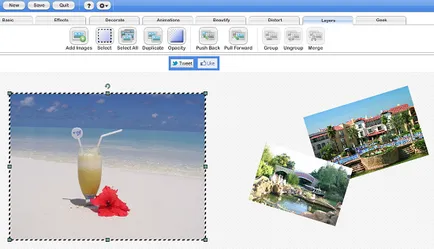
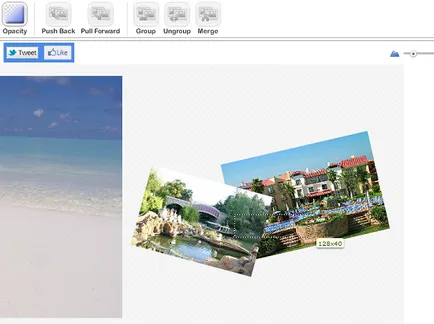
Dați drumul butonului din stânga al mouse-ului si uita-te la rezultatul:
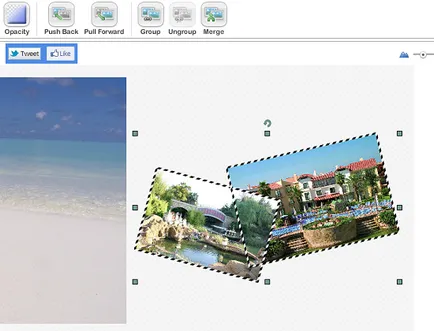
În cazul eliberării acestor două imagini, am folosit instrumente «Select» pentru comoditate, orice acțiuni suplimentare evidenția galerie alternativ tastele de retenție «Ctrl» sau «Shift».
De exemplu, avem nevoie pentru a reduce imaginile cu trei straturi, păstrând proporțiile și rapoartele relative între ele. Cu alte cuvinte, lasă totul la fel de bine, dar într-o formă redusă. Facem selecția:
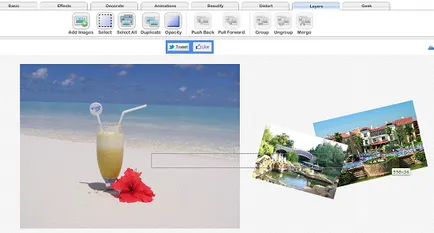
Dați drumul butonului din stânga al mouse-ului si ...
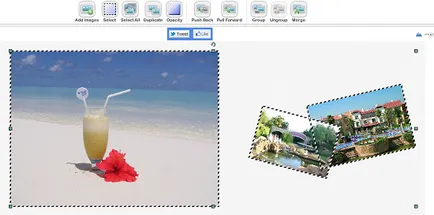
trei straturi de imagini gata pentru a fi editate. Apucat de mânerul din dreapta-sus colț și țineți apăsat «Shift», îl va duce în jos în diagonală spre centru (reducem totul):
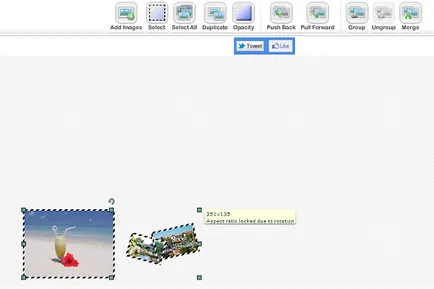
Dacă vrem să facem panta imaginii este încă selectată, ia apăsat (faceți clic și țineți apăsat butonul stânga al mouse-ului) pentru un marker săgeată semicirculară și rotiți în direcția cea bună:
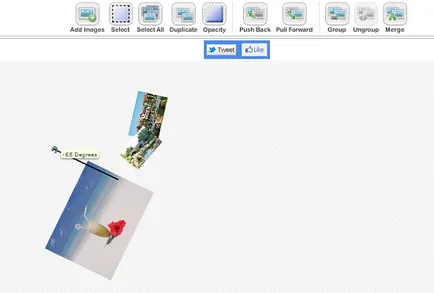
Să vedem, cu câteva fotografii ale straturilor se intersecteaza fotografie dreapta cu case (bungalouri). Spank click pe instrumentul «Select» și să facă o mică selecție de pe acest strat (suficient de mic):


Foarte bine. Vedem că cele două straturi interacționează (suprapunere), dar fiecare este un strat distinct de fotografie. Faptul că acestea nu sunt combinate într-un grup, și nu un singur strat ne spune activitatea de instrumente, indicate prin săgeți:
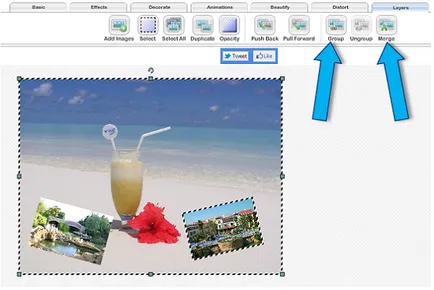
Am lucrat bine. Ridicarea imagini, apoi descărcarea, apoi eliminați. În general, lucrăm cu o mulțime de straturi. Să presupunem că imaginea noastră finală ar trebui să fie așa și vom păstra:
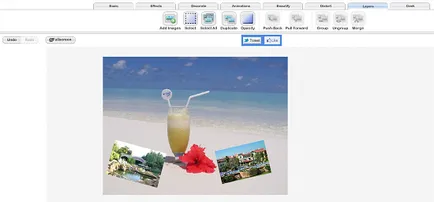
Dar, înainte să faceți clic «Salvare», hai să ne ocupăm „nu a pierdut“ sunt noi, oriunde poze straturi. Să palmă pe «Select» și de a face o selecție, bine, de exemplu, pe sticla:
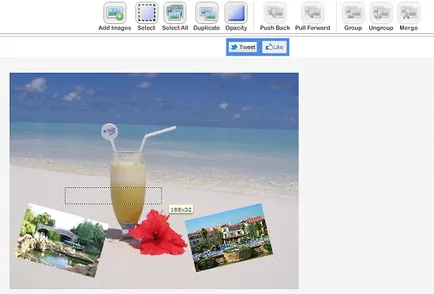
Dați drumul butonului mouse-ului și a vedea că sub fotografia principală, cu un pahar de ceva de mâncare:
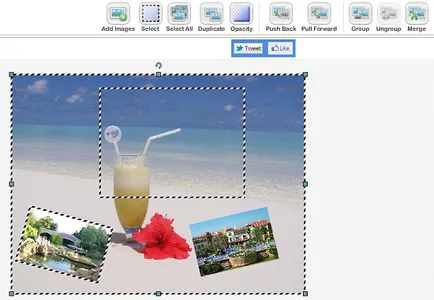
În acest caz, nu suntem timizi la nimic. Selecția de sticlă, pe care le-am făcut suficient în dimensiune pentru acest tip de încercare. Să deselectarea și repetați acțiunea, fără modestie nejustificată. Distingem, deci selectați:
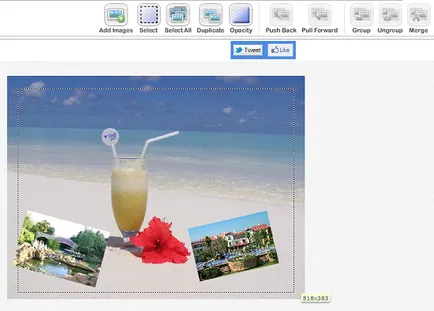
Eliberați butonul mouse-ului, si .... Wow!
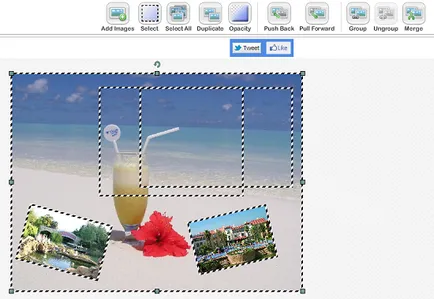
Mai avem încă două straturi! Putem le vedea, deselecta un fundal curat desktop a pânzei, și apoi prin selectarea unui strat de sticlă pentru al coborî în jos:
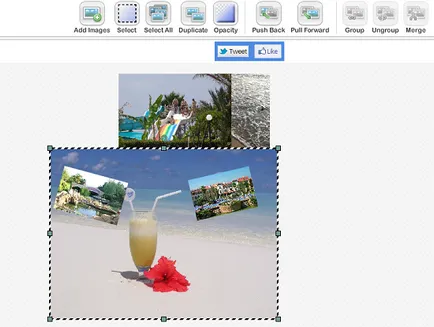
O altă opțiune este de a aloca strat de acces cu un pahar și să lucreze cu instrumentul «Push Back». Slaps pe ea, atâta timp cât cei doi au considerat ca imaginea nu va apărea în fața ochilor noștri. Asta este, vom muta imaginea cu un pahar și o floare în fundal:
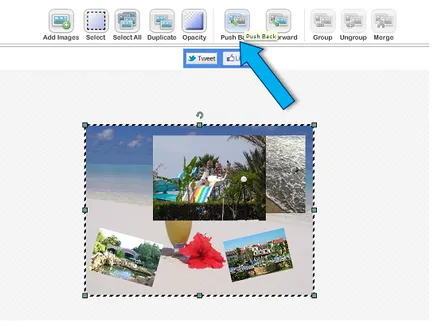
Așa că înainte de a salva rezultatul creativității noastre, trebuie să ne amintim nu numai că imaginea noastră stratificat va deveni o singură imagine, dar, de asemenea, verificați pentru a vedea dacă am fi ascuns undeva în straturile de invizibilitate.